Spørgsmål
Problem: Hvordan løser man batteridræningsproblemet efter Windows 10 jubilæumsopdatering?
Jeg har installeret Windows 10 Anniversary Update i den tro, at det vil forbedre min bærbares ydeevne. Det første jeg dog en dag efter opdateringen har bemærket, er at batterilevetiden er faldet drastisk. Er jeg den eneste, der har bemærket dette? Er det muligt, at dette sker på grund af opdateringen?
Løst svar
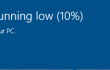
Selvom Microsoft angav en forlænget batterilevetid som en af de bedste Windows 10 Anniversary Update-funktioner ser det ud til, at det ikke virker for alle brugere. Tusindvis af mennesker på de Windows-relaterede fora beskylder Microsoft for falske påstande om forlænget batterilevetid, fordi lige efter en vellykket installation af Anniversary-opdateringen
batteriets levetid faldt drastisk. Ifølge brugere, hvis deres enheder formåede at følge med i 5 timer eller endnu mere, bruger opdateringen så meget batteristrøm, at enheden kun kører i 2 timer uden opladning.Selvom Microsoft har beskæftiget sig med problemer med batteridræning på tidligere Windows-versioner og udgivet patches til dette, ser det ikke ud til at virke på dette problem med Windows Anniversary opdatering. Derfor, hvis du har bemærket en alvorlig reduktion af batterilevetid efter opgradering til Windows 10 Anniversary Update, bør du prøve at løse dette problem selv, fordi ingen ved, om Microsoft vil løse det en dag.
Hvordan rettes dårlig batterilevetid efter opgradering til Windows 10 Anniversary Update?
For at reparere beskadiget system skal du købe den licenserede version af Reimage Reimage.
Som udgangspunkt bør du tjek dine batterispareindstillinger. Til dette formål skal du navigere til Indstillinger -> System -> Batteri. Tjek, om alle indstillinger er, som de var før jubilæumsopdateringen. Hvis noget er blevet ændret, skal du nulstille indstillingerne og kontrollere, om dejen stadig løber ud. Hvis Anniversary Update ikke gjorde noget for batteriindstillingerne, skal du prøve en af følgende rettelser.
Rette 1. Tjek strømplanen
Windows 10 Anniversary Update kan også blive påvirket indstillingerne af din strømplan. Tjek det derfor og nulstil også. For at gøre det skal du udføre følgende trin:
- Klik Søg, type strømplan, og vælg Vælg en strømplan.
- Kontroller alle indstillingerne, og kontroller, om de er de samme som før jubilæumsopdateringen. Hvis din strømplan er blevet ændret, eller hvis du ikke havde en før, vil vi varmt anbefale at oprette den, fordi strømplanen hjælper med at forlænge batteriets levetid.
Rette 2. Opdater drivere
- Trykke Win nøgle og type Enhedshåndtering.
- Klik på Enhedshåndtering og du bør blive udsat for en liste over enheder, der kører på dit operativsystem.
- Tjek, om nogen drivere er markeret med et gult udråbstegn. Hvis der er nogen, skal du højreklikke på hver af dem og vælge Ejendomme.
- Når en rullemenu vises, skal du gå til Chauffører og vælg Opdater drivere.
- Langt om længe, genstart systemet.
Rette 3. Deaktiver programmer, der dræner dit batteri
De programmer, der blev installeret på din computer sammen med Windows 10 Anniversary Update, kan være årsagen til, at dit batteri aflades meget hurtigere. Derfor bør du tjekke, hvilke apps der bruger mest strøm og deaktivere dem. For at kontrollere det, skal du gå til Indstillinger -> System -> Batteri -> Batteriforbrug pr. Indtil nu er Google Chrome blevet anerkendt som den største batteriforbruger. Hvis du ikke finder noget andet end denne webbrowser, der 'æder' dit batteri, skal du skifte til en anden webbrowser. Hvis ingen af de ovennævnte rettelser hjalp dig med at løse problemet med batteriafladning på Windows 10, er vores anbefaling ville være at rulle tilbage til den tidligere bygget, hvilket betyder, at du ikke skal bruge Anniversary Update på din enhed.
Rette 4. Fortryd Windows 10 Jubilæumsopdatering
- Åben Indstillinger app.
- Naviger til Opdatering og sikkerhed -> Windows opdatering.
- Vælg Avancerede indstillinger og klik derefter Se din opdateringshistorik.
- Vælg derefter Afinstaller opdateringer.
Reparer dine fejl automatisk
ugetfix.com-teamet forsøger at gøre sit bedste for at hjælpe brugerne med at finde de bedste løsninger til at eliminere deres fejl. Hvis du ikke ønsker at kæmpe med manuelle reparationsteknikker, skal du bruge den automatiske software. Alle anbefalede produkter er testet og godkendt af vores fagfolk. Værktøjer, som du kan bruge til at rette din fejl, er angivet nedenfor:
Tilbud
gør det nu!
Download rettelseLykke
Garanti
gør det nu!
Download rettelseLykke
Garanti
Hvis du ikke kunne rette din fejl ved hjælp af Reimage, skal du kontakte vores supportteam for at få hjælp. Fortæl os venligst alle detaljer, som du mener, vi bør vide om dit problem.
Denne patenterede reparationsproces bruger en database med 25 millioner komponenter, der kan erstatte enhver beskadiget eller manglende fil på brugerens computer.
For at reparere beskadiget system skal du købe den licenserede version af Reimage værktøj til fjernelse af malware.

Få adgang til geo-begrænset videoindhold med en VPN
Privat internetadgang er en VPN, der kan forhindre din internetudbyder, den regering, og tredjeparter fra at spore din online og giver dig mulighed for at forblive helt anonym. Softwaren giver dedikerede servere til torrenting og streaming, hvilket sikrer optimal ydeevne og ikke bremser dig. Du kan også omgå geo-begrænsninger og se tjenester som Netflix, BBC, Disney+ og andre populære streamingtjenester uden begrænsninger, uanset hvor du er.
Betal ikke ransomware-forfattere – brug alternative datagendannelsesmuligheder
Malwareangreb, især ransomware, er langt den største fare for dine billeder, videoer, arbejds- eller skolefiler. Da cyberkriminelle bruger en robust krypteringsalgoritme til at låse data, kan den ikke længere bruges, før en løsesum i bitcoin er betalt. I stedet for at betale hackere, bør du først prøve at bruge alternativ genopretning metoder, der kan hjælpe dig med at hente i det mindste en del af de tabte data. Ellers kan du også miste dine penge sammen med filerne. Et af de bedste værktøjer, der kunne gendanne i det mindste nogle af de krypterede filer - Data Recovery Pro.